Fortnite Error: पार्टी बनाने में विफल को कैसे ठीक करें
खेल / / August 05, 2021
फ़ोर्टनाइट पर पार्टी की त्रुटि बनाने में विफल को ठीक करने के चरणों की जाँच करें। यह महाकाव्य लड़ाई रोयाले खेल अपनी शैली के सबसे सफल लोगों में से है। लड़ाई रॉयले के अलावा, दो और खेल मोड हैं, Fortnite क्रिएटिव और Fortnite क्रिएटिव। गेम कई प्लेटफ़ॉर्म पर उपलब्ध है, और एंड्रॉइड उपयोगकर्ताओं के लिए, यदि आपने अभी तक इसे डाउनलोड नहीं किया है, तो आपको गेम को साइडलोड करने की आवश्यकता नहीं है। ऐसा इसलिए है, क्योंकि पहली बार Fortnite अब Play Store पर ही उपलब्ध है।
खैर, यह उन शिकायतों में से एक को हल करता है जो कई उपयोगकर्ता कर रहे थे। लेकिन एक और समस्या है जो उपयोगकर्ताओं को परेशान कर रही है। हम फॉर्नाइट में फेल टू क्रिएट पार्टी एरर के बारे में बात कर रहे हैं। यह त्रुटि ज्यादातर तब होती है जब आपके डिवाइस और गेम के सर्वर के बीच कनेक्शन में रुकावट होती है। इसके अलावा, उपयोगकर्ता खाते के साथ कुछ मुद्दे या गेम के सर्वर के साथ भी कोई समस्या हो सकती है। इसके साथ ही कहा, यहाँ Fortnite में उपर्युक्त मुद्दे को ठीक करने के लिए कदम हैं।

विषय - सूची
-
1 फ़ोर्टनाइट पर पार्टी त्रुटि बनाने में विफल कैसे ठीक करें
- 1.1 फिक्स 1: कंसोल अकाउंट से लॉग आउट करें
- 1.2 स्विच उपयोगकर्ता (PS4)
- 1.3 अपने कंसोल को पुनरारंभ करें
- 1.4 Fortnite Server की जाँच करें
- 2 निष्कर्ष
फ़ोर्टनाइट पर पार्टी त्रुटि बनाने में विफल कैसे ठीक करें
अब तक आप यह जान चुके होंगे कि उक्त त्रुटि आपकी स्क्रीन पर क्यों प्रदर्शित हो रही है। आइए अब इन मुद्दों को सुधारने के लिए चरणों की जाँच करें और इस प्रक्रिया में फ़ॉरेनेट में पार्टी की त्रुटि बनाने में विफल को ठीक करें।
फिक्स 1: कंसोल अकाउंट से लॉग आउट करें
यदि आप अपने खाते में ठीक से लॉग इन नहीं करते हैं, तो आप खाते से संबंधित सुविधाओं के साथ एक या दो समस्याओं का सामना कर सकते हैं। इसलिए, अपने कंसोल खाते से साइन आउट करने के लिए नीचे दिए गए चरणों का पालन करें। ध्यान दें कि यह विधि केवल Xbox और PS4 के लिए है।
Xbox पर
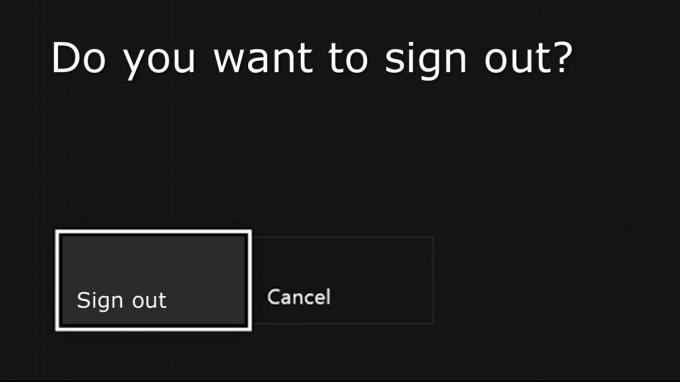
- दबाएं वापसी होम मेनू पर जाने के लिए कंसोल पर बटन।
- इसके बाद, पर क्लिक करें एक्सबॉक्स कंसोल पर बटन।
- बाईं ओर के मेनू पर जाएं और अपनी प्रोफ़ाइल चुनें।
- अंत में, पर क्लिक करें प्रस्थान करें और प्रक्रिया पूरी होने तक प्रतीक्षा करें।
PS4 पर
- PS4 बटन दबाएं और चुनें समायोजन सूची से विकल्प।
- अब जाना है खाता प्रबंधन और पर क्लिक करें प्रस्थान करें मेनू से।
- प्रक्रिया समाप्त होने की प्रतीक्षा करें। एक बार जब आप लॉग आउट हो जाते हैं, तो लगभग 5 मिनट प्रतीक्षा करें और फिर अपने खाते में साइन इन करें।
- यह पार्टी की त्रुटि बनाने में विफल Fortnite को ठीक करना चाहिए। यदि नहीं, तो अगली विधि का पालन करें।
स्विच उपयोगकर्ता (PS4)
यह मामला हो सकता है कि आपका फ़ॉर्टनाइट खाता उनके डेटाबेस से ठीक से लिंक नहीं किया गया हो। यह आमतौर पर तब होता है जब गेम का कोई अपडेट होता है। तो अपने PS4 पर किसी विशेष उपयोगकर्ता के साथ अपने Fortnite खाते को जोड़ने के लिए नीचे दिए गए चरणों का पालन करें।
- अपने कंसोल पर PS4 बटन दबाएं और फिर क्लिक करें शक्ति।
- इसके बाद ऊपर, पर क्लिक करें उपयोगकर्ता बदलें विकल्प और फिर एक अलग उपयोगकर्ता खाता या प्रोफ़ाइल चुनें। या यदि आप एकमात्र उपयोगकर्ता हैं, तो आगे बढ़ने से पहले एक नया प्रोफ़ाइल बनाएं।

- अब आपने एक अलग उपयोगकर्ता के रूप में साइन इन किया है, गेम लॉन्च किया है। फिर लॉगिन विकल्प पर क्लिक करें और अपना खाता क्रेडेंशियल दर्ज करें।
- अब आपको संदेश देखना चाहिए: पहले से ही किसी अन्य खाते से संबद्ध है।
- यह इंगित करता है कि वर्तमान एपिक खाता पहले से ही पिछले खाते से जुड़ा हुआ है जिसे आपने पहले स्थान से लॉग आउट किया है।
- Fortnite के इस चेक के बाद, आपके खाते का रिफ्रेशमेंट होगा। एक बार जो किया जाता है, वापस करने के लिए शक्ति विकल्प और पर क्लिक करें उपयोगकर्ता बदलें.
- अंत में, अपने प्रारंभिक खाते के साथ लॉगिन करें और देखें कि क्या Fortnite Failed to Create पार्टी की त्रुटि सुधरी है या नहीं।
अपने कंसोल को पुनरारंभ करें
कुछ मामलों में, एक साधारण पुनरारंभ भी इस समस्या को ठीक कर सकता है। यदि आपने हाल के दिनों में अपने कंसोल को फिर से शुरू नहीं किया है, तो संभावित रूप से ऐसा करने का सही समय है। इसलिए अपने कंसोल को पूरी तरह से बंद कर दें और इसे पावर स्रोत से भी अनप्लग करें। एक बार हो जाने के बाद, इसे वापस सॉकेट में प्लग करें और अपना कंसोल शुरू करने के लिए पावर बटन दबाएं। इंटरनेट से जुड़े रहने तक प्रतीक्षा करें। जैसे ही यह किया जाता है, गेम लॉन्च करें और देखें कि Fortnite Failed to Create पार्टी एरर मैसेज है या नहीं। यदि आप अभी भी उक्त त्रुटि का सामना कर रहे हैं, तो नीचे दी गई अगली विधि पर जाएँ।
Fortnite Server की जाँच करें
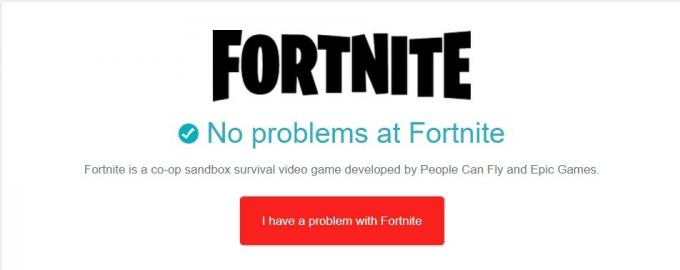
ठीक है, समस्या, आखिरकार, एपिक सर्वर से हो सकती है और आपके अंत से नहीं। उनका सर्वर इस समय व्यस्त हो सकता है। लेकिन उसी के बारे में अटकलें लगाने के बजाय, यह जांचने का एक बहुत आसान तरीका है कि फ़ोर्टनाइट सर्वर ऊपर है और चल रहा है या नहीं। ऐसा करने के लिए, सिर पर यह वेबसाइट और आप उन क्षेत्रों की तरह पूरी जानकारी प्राप्त कर सकते हैं जैसे सर्वर डाउन है, सर्वर डाउन होने के बाद का समय, और इसे ठीक किया गया है या नहीं। और अगर कोई सर्वर समस्याएं हैं, तो केवल एक चीज जो आप इंतजार कर सकते हैं जब तक कि डेवलपर्स इसके साथ सौदा न करें।
निष्कर्ष
तो ये थे फेयरनाइट फेल से जुड़े फाल्स टू क्रिएट पार्टी एरर। उपरोक्त विधियों में से कोई भी आपके कंसोल पर इस समस्या को ठीक करना चाहिए। क्या आप हमें टिप्पणियों में जानते हैं कि आपको कौन सी सफलता मिली। उस नोट पर, हमारे लिए एक नज़र रखना न भूलें iPhone युक्तियाँ और चालें, पीसी युक्तियाँ और चालें, तथा Android टिप्स और ट्रिक साथ ही सेक्शन।



